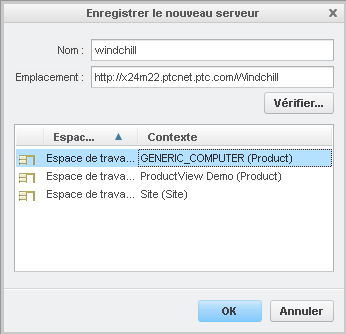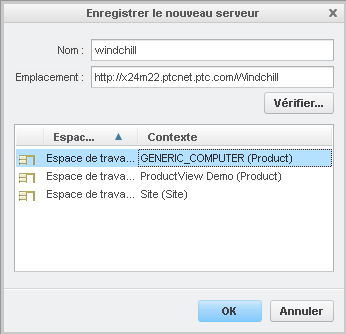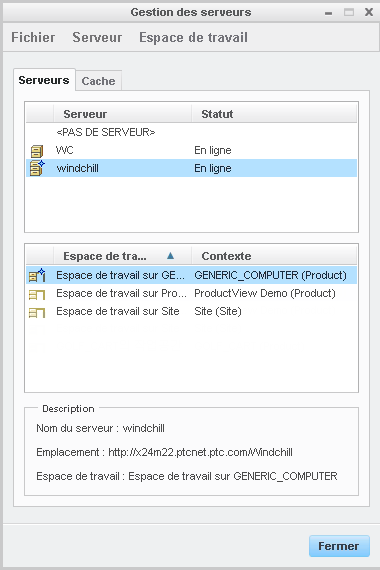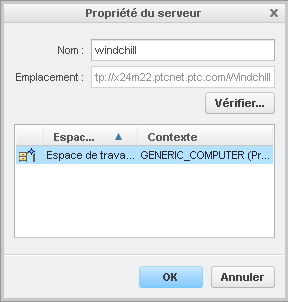Affichage ou masquage des espaces de travail virtuels dans l'utilitaire Gestion des serveurs
Lorsque vous gérez les serveurs et espaces de travail, Windchill affiche automatiquement l'ensemble des espaces de travail virtuels de votre site ou organisation dans l'utilitaire Gestion des serveurs. Un espace de travail virtuel est un espace de travail créé par défaut pour chaque contexte. Lorsqu'un espace de travail virtuel est activé au niveau du serveur Windchill sélectionné, ce n'est plus un espace de travail virtuel, car il est utilisé. Après avoir enregistré un serveur Windchill, vous pouvez choisir d'afficher ou de masquer les espaces de travail virtuels au niveau du serveur sélectionné.
Lors d'une session Windchill Workgroup Manager active, sélectionnez > pour ouvrir l'utilitaire Gestion des serveurs. Dans l'onglet Serveurs, vous pouvez accéder aux fenêtres suivantes, qui contiennent la liste Espace de travail. Par exemple :
• Dans la fenêtre Enregistrer le nouveau serveur, la liste Espace de travail contient tous les espaces de travail virtuels lors de l'enregistrement d'un serveur Windchill.
• Une fois le serveur enregistré, la liste Espace de travail de la fenêtre Gestion des serveurs peut contenir une combinaison d'espaces de travail virtuels et d'espaces de travail définis par l'utilisateur.
• Lorsque vous affichez ou mettez à jour les propriétés du serveur, la liste Espace de travail de la fenêtre Propriété du serveur peut contenir une combinaison d'espaces de travail virtuels et d'espaces de travail définis par l'utilisateur.
Vous pouvez choisir d'afficher ou de masquer les espaces de travail virtuels via l'utilitaire Gestion des serveurs, en activant la préférence hide_default_workspaces.in_server_management dans le fichier wgmclient.ini.
• Lorsque cette préférence est définie sur "Oui" et qu'il existe au minimum un espace de travail créé dans un contexte du serveur Windchill sélectionné, les espaces de travail virtuels ne sont pas répertoriés.
• Lorsqu'elle est définie sur "Non", les espaces de travail virtuels sont répertoriés pour chaque contexte du serveur Windchill sélectionné sur lequel aucun espace de travail n'a été défini.
Pour gérer ce comportement :
1. Si une session Windchill Workgroup Manager est en cours, arrêtez-la.
2. Ouvrez le fichier wgmclient.ini dans un éditeur de texte standard.
3. Localisez la préférence hide_default_workspaces.in_server_management.
4. Indiquez si les espaces de travail virtuels doivent être affichés ou masqués dans l'utilitaire Gestion des serveurs. Pour définir (activer) cette préférence, entrez la valeur appropriée après le signe égal (=), à savoir "Oui" ou "Non", puis supprimez le préfixe # pour annuler la définition de la préférence en tant que commentaire.
◦ No (par défaut)
◦ Oui
5. Enregistrez le fichier wgmclient.ini.
6. Pour tester le nouveau comportement :
a. Lors d'une session Windchill Workgroup Manager active, sélectionnez > pour ouvrir l'utilitaire Gestion des serveurs.
b. Sélectionnez le serveur Windchill approprié.
c. Dans le tableau des fenêtres Gestion des serveurs et Propriété du serveur contenant la liste Espace de travail, affichez ou masquez les espaces de travail virtuels associés au serveur sélectionné.